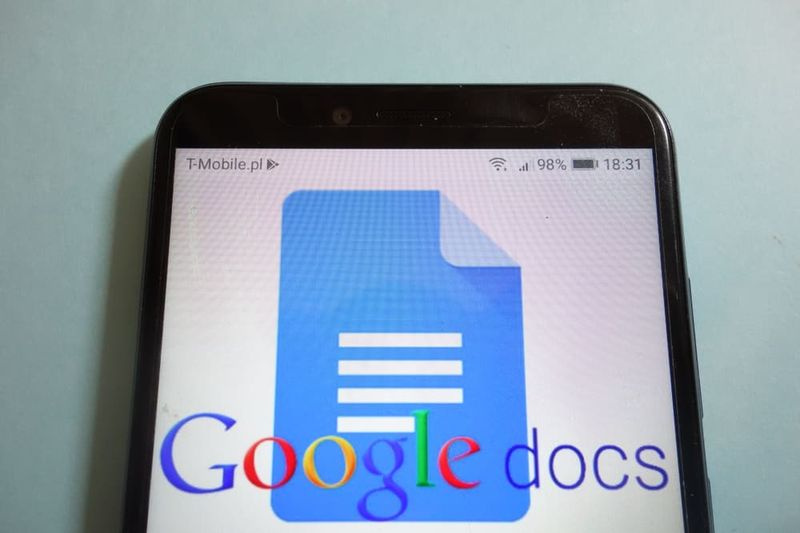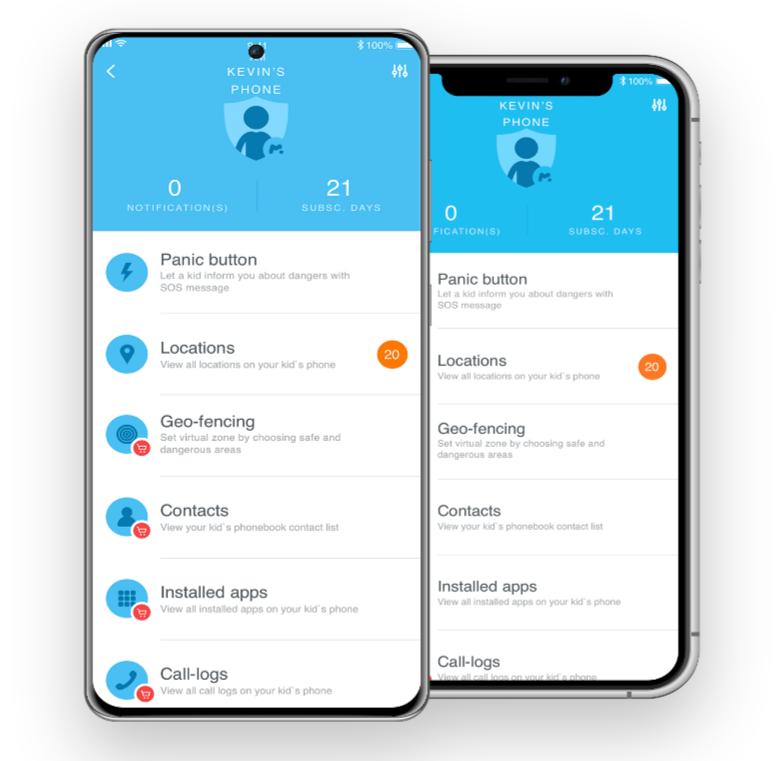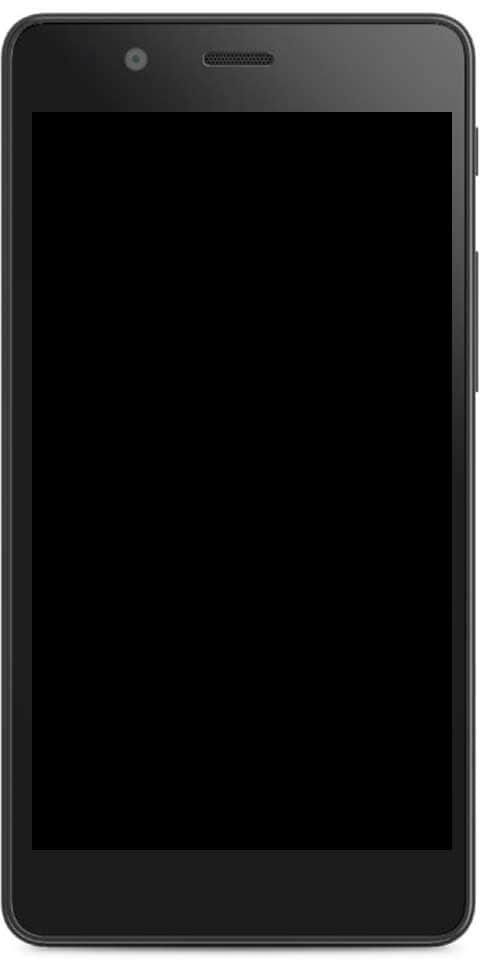Come creare una scorciatoia da tastiera su Mac per la modalità Non disturbare
Una delle cose che faccio quando acquisto un nuovo prodotto da Apple è configurare il modo in cui mi vengono mostrate le notifiche. Non vado molto d'accordo concentrandomi su qualcosa e all'improvviso vedo come una notifica invade parte dello schermo. Pertanto, essere in grado di creare una scorciatoia da tastiera su Mac per abilitare / disabilitare la modalità non disturbare è essenziale.

Crea la scorciatoia da tastiera e sarai più produttivo
Se sto scrivendo un articolo come questo eHo bisogno di concentrazionequello che mi serve di meno è che le notifiche mi bombardino e mi facciano perdere traccia di quello che sto scrivendo. Perciò il seguente tutorial per creare una scorciatoia da tastiera per attivare temporaneamente la modalità non disturbare è una benedizione.
Il modo per crearlo è abbastanza semplice e richiederà solo pochi minuti. Sii consapevole dei passaggi che devono essere seguiti, perché non perderai tempo a farlo, te lo assicuro, è di più, in futuro sarai più produttivo.
Passaggi da seguire per creare la scorciatoia da tastiera:
- Fai clic sull'icona del tuo Mac e scegli le preferenze di sistema
- Scegli l'opzione tastiera e al suo interno funzioni rapide
- Scorri fino acontrollo della missionee individuare l'attivazione / disattivazione della funzione non disturbare
- Assicurati che la tua casella di controllo sia impostata, attivata
- Fare clic sull'opzione con il pulsante secondario del mouse e scegli la combinazione di tasti più adatta a te. Soprattutto che è facile da eseguire e ricordare.
Quello che devi tenere a mente è scegliere una combinazione che non esiste , perché in questo modo ci assicuriamo di non sovrascrivere nessuno di quelli che già funzionano. Ora, se è una sequenza che non useremo mai, non dà un po 'la stessa cosa, la verità.
Ricorda che se non convinci troppo quello che hai scelto, puoi sempre modificarlo finché non trovi la scorciatoia da tastiera che ti piace di più.
Una volta attivato, è sufficiente eseguire la combinazione di tasti per attivare o disattivare la modalità non disturbare. Molto utile quando hai bisogno della massima concentrazione o quando lo seiguardando la tua serie o film preferito.
Vedi anche: Come stabilire i limiti di comunicazione con Screen Time in iOS 13?